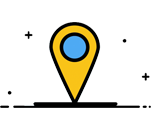Được hưởng lợi từ sự thuận tiện. Người dùng có thể Print hoặc Scan vào ổ đĩa USB hay thẻ SD trực tiếp tại bảng điều khiển mà không cần phải kết nối với máy vi tính. Các tệp được lưu trên phương tiện di động có thể được được xem trước trên màn hình đủ màu trong chế độ xem danh sách hoặc dưới dạng hình thu nhỏ.
Ngoài ra Quý khách có nhu cầu sử dụng dịch vụ cho thuê máy photo Quý khách có thể liên hệ ngay với chúng tôi ngay hôm nay để nhận được nhiều ưu đãi nhất.
Qua bài viết này bằng cách làm tương tự các bạn có thể sử dụng chức năng Scan cho các dòng máy photocopy Ricoh khác nhau như:
- Cách scan vào USB máy Ricoh MP 4002/5002/6002/7002/7502
- Hướng dẫn scan trên máy photo Ricoh MP 2554/3054/3554/4054/5054/6054
- Scan thẻ nhớ máy photocopy Ricoh 4001/5001/6001/7001
- Máy photocopy Ricoh MP 2555/MP 3055/MP 3555/4055/5055/6055
- Máy photocopy màu Ricoh MP C4503/C5503/C6003
Chức năng Scan vào USB và thẻ nhớ SD máy photocopy Ricoh.
Đa số các máy photocopy đều hổ trợ scan trực tiếp vào USB hoặc thẻ nhớ SD. Giúp bạn lưu trữ nội dung tài liệu nhanh chóng. Sau đây, máy photo Quang Minh xin hướng dẫn cách thức hiện:
1. Kết nối ổ USB (Flash) và chọn chế độ Scan.
– Gắn USB vào cổng kết nối trên máy photocopy.
– Bấm nút Scan trên máy photocopy hoặc biểu tượng Scan trên màn hình cảm ứng

2. Tiến hành các bước Scan
– Chọn "Store File"
– Chọn "Store to Memory Device" (Lưu vào thẻ nhớ)
– Đặt tài liệu muốn Scan lên mặt kính máy photocopy hoặc khay nạp giấy tự động (ADF)
– Nhấn "Start" để bắt đầu.
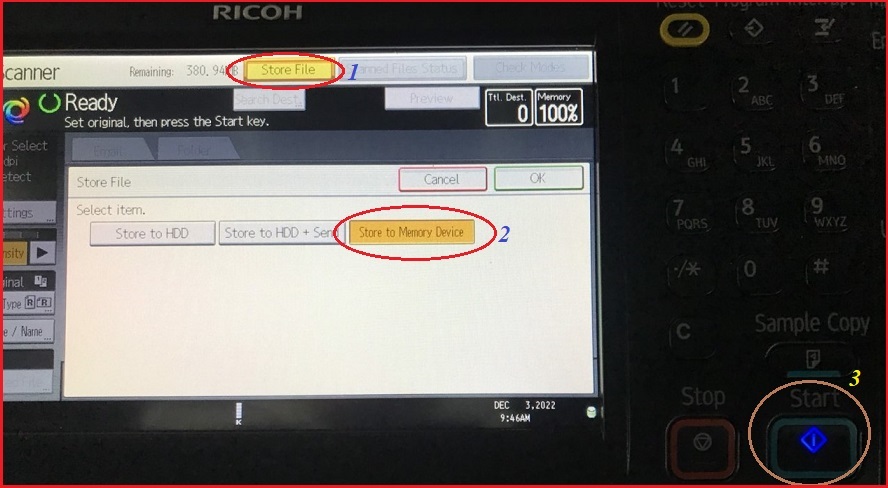
- Tài liệu của bạn đã được lưu vào USB (Flash) hoặc thẻ SD CARD >> Rút USB kết thúc công việc
* Lưu ý:
– Không tháo đột ngột USB ra khi máy đang Scan vì có thể làm mất dữ liệu trên ổ USB.
– Không sử dụng được với các loại USB, thẻ nhớ bị mã hóa, cài mật khẩu…
– Định dạng USB là FAT32.
=================================================================================================================
 CHO THUÊ MÁY PHOTOCOPY QUANG MINH
CHO THUÊ MÁY PHOTOCOPY QUANG MINH
Máy photo Quang Minh - Bảng giá cho thuê máy photocopy - Cho thuê máy photocopy tại Hà Nội

























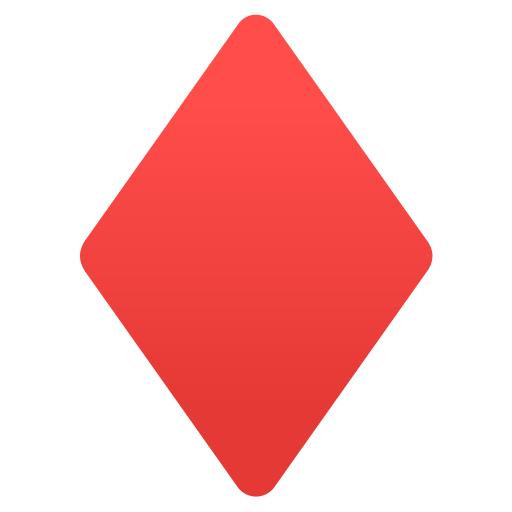 Công ty TNHH Đầu Tư và Phát Triển Dịch Vụ Quang Minh
Công ty TNHH Đầu Tư và Phát Triển Dịch Vụ Quang Minh